操作场景
通过添加 AAAA 记录可将域名指向一个 IPv6 地址。本文档指导您如何添加 AAAA 记录。
操作步骤
说明:
1. 登录 云解析 DNS 控制台,在左侧导航栏中选择权威解析,进入权威解析页面。
2. 在权威解析页面中,单击目标域名,进入该域名的记录管理页面,如下图所示:

3. 在记录管理页面中,单击添加记录,填写以下记录信息:
说明:
云解析 DNS 控制台目前支持行内模式和弹窗模式编辑解析记录,您可在编辑解析记录时,通过单击操作栏的切换进行模式切换。
弹窗模式:提供更详尽的配置指引,推荐 DNS 新手使用。
行内模式:使用行内编辑,批量操作更高效。

主机记录:填写子域名。例如,添加 www.123.com 的解析,您在 “主机记录” 处选择 “www” 即可。如果只是想添加 123.com 的解析,您在 “主机记录” 处选择 “@” 即可。
记录类型:选择 “AAAA”。
线路类型:选择 “默认” 类型,否则会导致部分用户无法解析。 如果您希望特定用户指向特定的 IP,可以通过分线路的方式进行设置。例如,联通用户单独访问
1030::C9B4:FF12:48AA:1A2B,其他用户访问ff06:0:0:0:0:0:0:c3。记录值:填写 IP 地址,只可以填写 IPv6 地址。
权重:选填项,同一条线路下的同记录类型、同主机记录的多条记录,可按照指定权重比例返回。权重设置范围为 0 - 100 ,数值越大表示权重越高。
优先级:不需要填写。
TTL:为缓存时间,数值越小,修改记录各地生效时间越快,默认为600秒
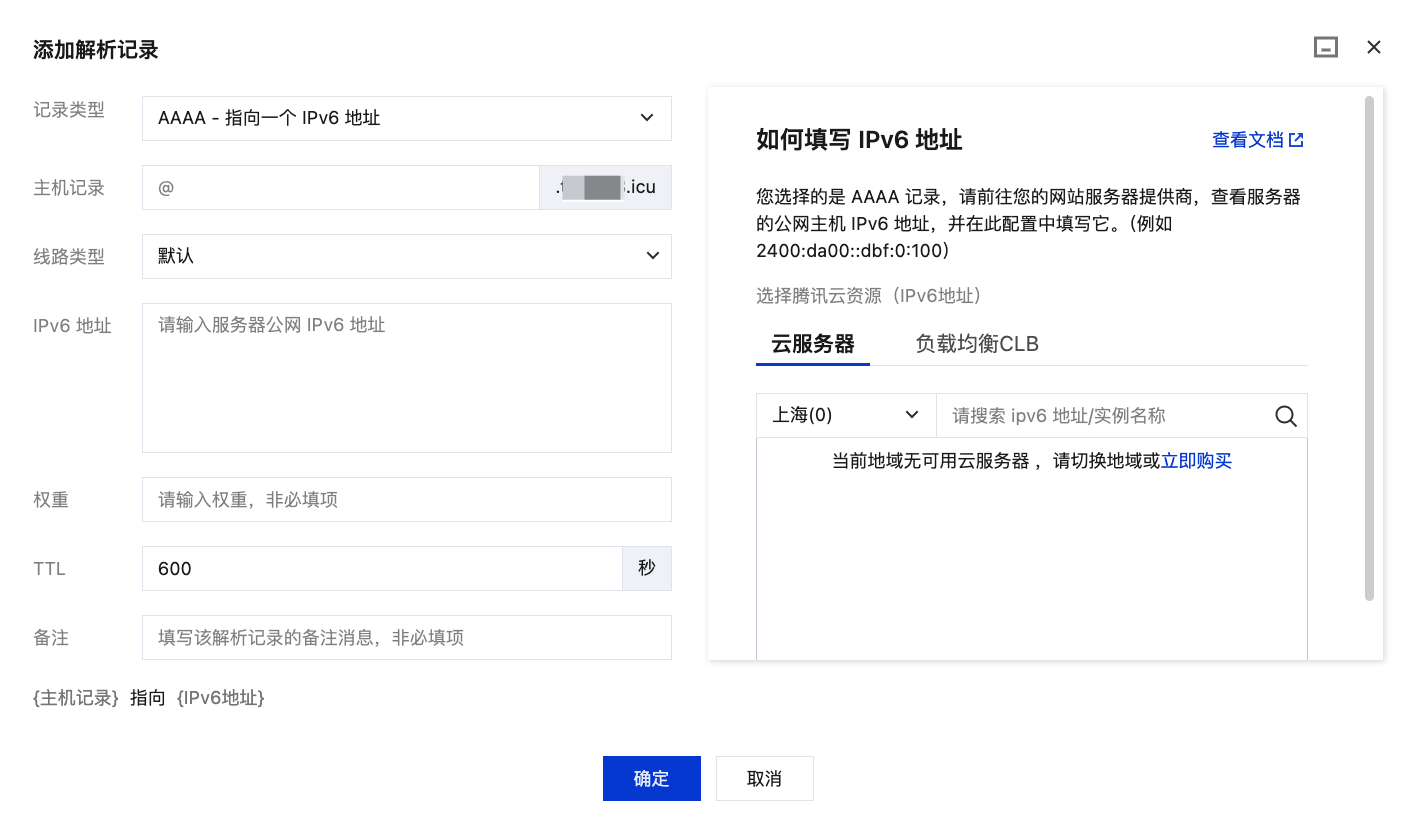
记录类型:选择 “AAAA”。
主机记录:填写子域名。例如,添加 www.123.com 的解析,您在 “主机记录” 处填写 “www” 即可。如果只是想添加 123.com 的解析,您在 “主机记录” 处填写 “@” 即可。
线路类型:选择 “默认” 类型,否则会导致部分用户无法解析。 如果您希望特定用户指向特定的 IP,可以通过分线路的方式进行设置。例如,联通用户单独访问
1030::C9B4:FF12:48AA:1A2B,其他用户访问ff06:0:0:0:0:0:0:c3。IPv6 地址:填写 IPv6 地址。
权重:选填项,同一条线路下的同记录类型、同主机记录的多条记录,可按照指定权重比例返回。权重设置范围为 0 - 100 ,数值越大表示权重越高。
TTL:为缓存时间,数值越小,修改记录各地生效时间越快,默认为600秒
4. 单击确认,完成添加。